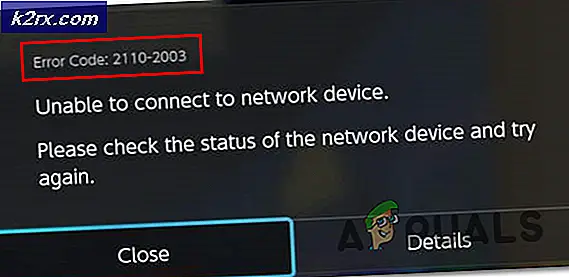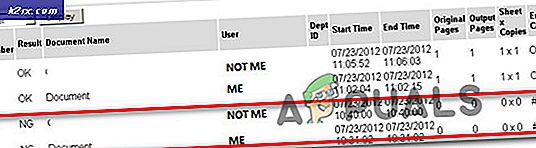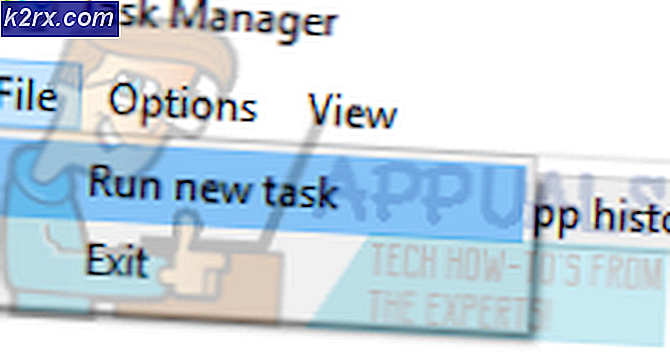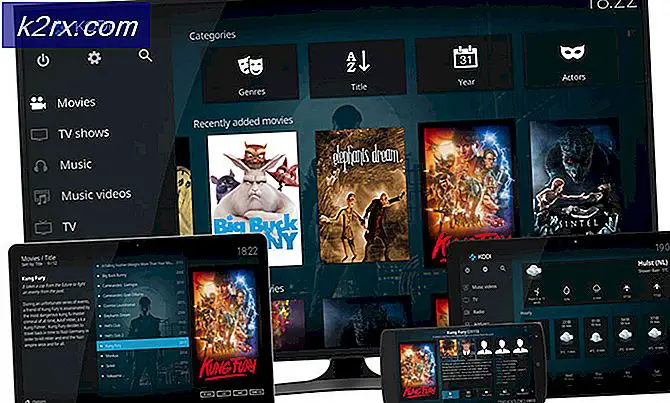So beheben Sie Fehler 0x8500201d Wir können jetzt nicht synchronisieren
Mehrere Windows 10-Benutzer haben Probleme mit der Mail App auf ihrem System. Die Mail-App hört einfach auf, E-Mails zu empfangen, und das in der App konfigurierte Konto kann nicht synchronisiert werden. Die genaue Fehlermeldung, die auf dem Bildschirm angezeigt wird, ist
Etwas ist schief gelaufen; wir können jetzt nicht synchronisieren. Fehlercode: 0x8500201d .
Die Fehlermeldung besagt eindeutig, dass die E-Mail-Anwendung ein Problem mit der Synchronisierung Ihres E-Mail-Kontos hat. Dies könnte auch nur ein Synchronisierungsproblem oder ein Kontokonfigurationsproblem sein.
Hier in diesem Artikel werden wir einige Methoden finden, um diesen Fehler in der Windows 10-Mail-App zu beheben.
Lösung 1: Aktivieren Sie die Synchronisierung von E-Mails erneut
Da das Problem mit der E-Mail-Synchronisierung besteht, müssen wir zunächst die Synchronisierung in der E-Mail-App deaktivieren und erneut aktivieren. Um dies zu tun, folgen Sie die folgenden Schritte:
Gehe zur Mail-App .
Wählen Sie Einstellungen . Klicken Sie in der Mail App auf Einstellungen
(Hinweis: Wählen Sie auf dem Smartphone oder Tablet die Option Mehr Symbol am unteren Rand der Seite, um auf Einstellungsoptionen zuzugreifen.)
Klicken Sie auf Konten verwalten . Sie werden Ihre Mail-Konten sehen.
Klicken Sie auf das Konto mit der Synchronisierung des Problems.
PRO TIPP: Wenn das Problem bei Ihrem Computer oder Laptop / Notebook auftritt, sollten Sie versuchen, die Reimage Plus Software zu verwenden, die die Repositories durchsuchen und beschädigte und fehlende Dateien ersetzen kann. Dies funktioniert in den meisten Fällen, in denen das Problem aufgrund einer Systembeschädigung auftritt. Sie können Reimage Plus herunterladen, indem Sie hier klickenKlicken Sie auf Synchronisierungseinstellungen von E-Mail ändern
Deaktivieren Sie die Synchronisierungsoption und schließen Sie die Mail App. Nach dem Deaktivieren der Synchronisierungsoption wird das Konto aus der Liste entfernt und das Konto erneut hinzugefügt.
Lösung 2: Konfigurieren Sie das E-Mail-Konto neu
Manchmal kann das Konto, das in der E-Mail-App konfiguriert ist, das Problem verursachen, das zu diesem Fehler in der E-Mail-Anwendung führt. Um dieses Problem auszuschließen, können wir das Mail-Konto in Mail App entfernen und neu konfigurieren. Folgen Sie den nachstehenden Schritten, um das E-Mail-Konto in der E-Mail-App neu zu konfigurieren.
Öffnen Sie die Mail App
Klicke auf Einstellungen -> Konto verwalten
Sie sehen Konten in Mail App konfiguriert. Klicken Sie auf das Konto mit dem Problem.
Klicken Sie auf Löschen. Dadurch wird das Konto aus der E-Mail-App entfernt.
Schließen Sie die Mail App und öffnen Sie sie erneut
Klicken Sie auf Konto hinzufügen und konfigurieren Sie Ihr E-Mail-Konto neu
Sobald das Konto konfiguriert ist, prüfen Sie, ob der Fehler behoben ist und die Synchronisierung funktioniert.
Eine der oben genannten Lösungen sollte dazu beitragen, das Problem zu beheben. Wenn Ihnen obige Lösungen weiterhelfen, teilen Sie uns bitte mit, welche für Sie funktioniert. Wenn Sie eine andere Methode haben, die das Problem gelöst hat, lassen Sie uns die Lösung wissen, wir werden sie gerne unseren Lösungen hinzufügen.
PRO TIPP: Wenn das Problem bei Ihrem Computer oder Laptop / Notebook auftritt, sollten Sie versuchen, die Reimage Plus Software zu verwenden, die die Repositories durchsuchen und beschädigte und fehlende Dateien ersetzen kann. Dies funktioniert in den meisten Fällen, in denen das Problem aufgrund einer Systembeschädigung auftritt. Sie können Reimage Plus herunterladen, indem Sie hier klicken